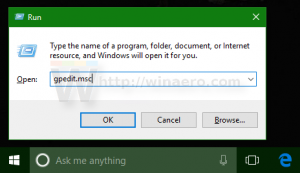გაუშვით საკეტი ეკრანი, როგორც ჩვეულებრივი თანამედროვე აპლიკაცია Windows 10-ში მალსახმობის ან ბრძანების ხაზით

დღეს მინდა გაჩვენოთ, თუ როგორ შეგიძლიათ გახსნათ დაბლოკვის ეკრანი, როგორც ჩვეულებრივი თანამედროვე/მეტრო აპლიკაცია Windows 10-ში. როდესაც მას ამ გზით ხსნით, Lock Screen აპი მუშაობს ფანჯრის შიგნით, ასე რომ, ის ნამდვილად არ დაბლოკავს თქვენს კომპიუტერს, ეს უბრალოდ სახალისო ხრიკია. ვნახოთ, როგორ შეიძლება ამის გაკეთება.
რამდენიმე ხნის წინ Winaero-მ გააშუქა, თუ როგორ შეგიძლია შექმენით მალსახმობი ნებისმიერი თანამედროვე აპლიკაციისთვის და გაუშვით იგი პირდაპირ დაწყების ეკრანის ან დაწყების მენიუს გამოყენების გარეშე მის გასაშვებად. იგივე ხრიკი შეიძლება გამოყენებულ იქნას ჩაკეტილი ეკრანის გასახსნელად, როგორც ჩვეულებრივი თანამედროვე აპლიკაცია! მიჰყევით ქვემოთ მოცემულ ინსტრუქციას.
- დააჭირეთ Win + R მალსახმობების კლავიშებს ერთად კლავიატურაზე Run დიალოგის გასახსნელად.
რჩევა: იხილეთ ვინდოუსის ყველა კლავიატურის მალსახმობების საბოლოო სია Win კლავიშებით. - Run ველში ჩაწერეთ შემდეგი:
explorer.exe გარსი: AppsFolder\Microsoft. WindowsDefaultLockScreen_8wekyb3d8bbwe! LockApp
- დააჭირეთ Enter-ს და დაინახავთ დაბლოკვის ეკრანს, რომელიც მუშაობს თქვენს სამუშაო მაგიდაზე! ის იმოქმედებს როგორც ჩვეულებრივი აპლიკაცია, თუმცა, შრიფტი იქნება უხეში Comic Sans:
ახლა თქვენ შეგიძლიათ შექმნათ მალსახმობი ზემოხსენებული ბრძანებისთვის, რომ შეასრულოთ დაბლოკვის ეკრანი მხოლოდ ერთი დაწკაპუნებით.
Ის არის! (AppID მეშვეობით h0x0d).
გაითვალისწინეთ, რომ ეს მუშაობს მხოლოდ Windows 10 ტექნიკური გადახედვის 9860-ში და არა ძველ 9841-ში.